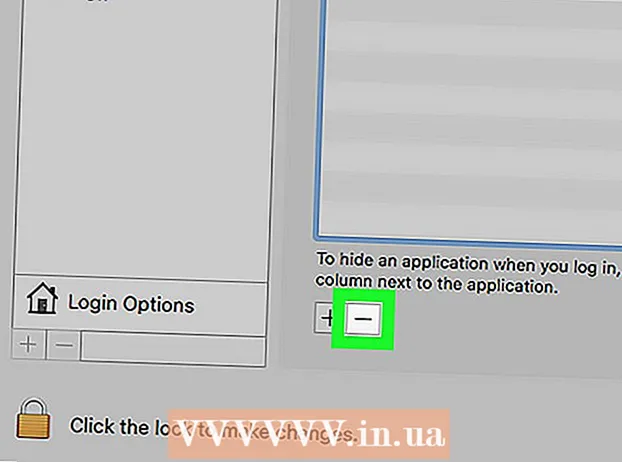Аўтар:
Monica Porter
Дата Стварэння:
22 Марш 2021
Дата Абнаўлення:
27 Чэрвень 2024

Задаволены
Няма нічога больш складанага, чым забыццё пароля. Калі вы не можаце адкрыць прыладу iOS (iPhone, iPad, iPod), адзіны спосаб уключыць - аднавіць прыладу і сцерці ўсе дадзеныя. Гэта рашэнне бяспекі, якое створана для прадухілення доступу несанкцыянаваных карыстальнікаў да вашых дадзеных у выпадку падзення або крадзяжу прылады. Аднак калі вы раней сінхранізавалі прыладу з камп'ютэрам, вы можаце хутка стварыць рэзервовую копію і аднавіць прыладу, не губляючы дадзеных.
Крокі
Спосаб 1 з 3: Рэзервовае капіраванне і аднаўленне пароля ў iTunes
Падключыце прыладу iOS да кампутара, з якім вы сінхранізавалі. Калі вы раней не сінхранізавалі прыладу з кампутарам, глядзіце наступны раздзел.
- Калі вы раней сінхранізавалі прыладу iOS з кампутарам, можна стварыць рэзервовую копію, не разблакіроўваючы. Гэта дазваляе аднавіць пароль без страты дадзеных.

Падключыце USB-кабель прылады iOS да кампутара. Не падключайце прыладу да іншага канца кабеля USB.
Адкрыйце iTunes на вашым кампутары.

Націсніце і ўтрымлівайце кнопку "Дадому", падключыце прыладу да іншага канца кабеля USB. Прылада ўключыцца, але працягвае ўтрымліваць кнопку "Дадому".- Працягвайце ўтрымліваць кнопку "Галоўная", пакуль у iTunes не з'явіцца акно. У iTunes з'явіцца паведамленне пра тое, што прылада знойдзена ў рэжыме аднаўлення.
Аднаўленне прылад у iTunes. На экране, які з'явіцца, націсніце "ОК". Абярыце пункт "Зводка" ў iTunes, затым націсніце кнопку "Аднавіць".
- Гэта выдаліць усяго дадзеныя і налады з тэлефона, аднавіць заводскія налады па змаўчанні.

Запусціце рэзервовую копію. Калі вы хочаце скінуць дадзеныя на тэлефоне, у вас ёсць магчымасць аднавіць рэзервовую копію ў iCloud або iTunes.- Каб аднавіць з iCloud, вам патрэбны ваш ідэнтыфікатар Apple і пароль, акрамя папярэдняга файла рэзервовай копіі на iCloud. Для аднаўлення з iTunes вам спатрэбіцца папярэдні файл рэзервовай копіі на вашым кампутары.
Спосаб 3 з 3: Аднаўленне пароля Apple ID
Наведайце вэб-сайт Apple ID. Apple мае спецыяльны вэб-сайт iForgot, які дапамагае карыстальнікам аднаўляць і мяняць паролі. Вы таксама можаце выкарыстоўваць гэты сайт, калі не памятаеце свой ідэнтыфікатар Apple.
Увядзіце пасведчанне асобы. Ідэнтыфікатар звычайна з'яўляецца адрасам электроннай пошты, які вы выкарыстоўвалі для рэгістрацыі. Націсніце Далей. Калі вы забыліся ідэнтыфікатар, націсніце спасылку пад тэкставым полем і выконвайце інструкцыі.
Пацвердзіце сваю асобу. Apple адправіць вам ліст са спасылкай для пацверджання, альбо вы можаце адказаць на сакрэтнае пытанне для пацверджання. Таксама трэба пацвердзіць дату нараджэння.
Змена і аднаўленне пароляў. Вы павінны выбраць пароль, які з'яўляецца вельмі бяспечным, але яго трэба лёгка запомніць. Пароль складаецца з вялікіх літар, лічбы і сімвалы вельмі бяспечныя. рэклама
Што вам трэба
- IPhone, iPod Touch або iPad.
- Кабель USB для прылад iOS.
- ПК ці Mac.
- Падключэнне да Інтэрнэту.
- Апошняя версія iTunes.